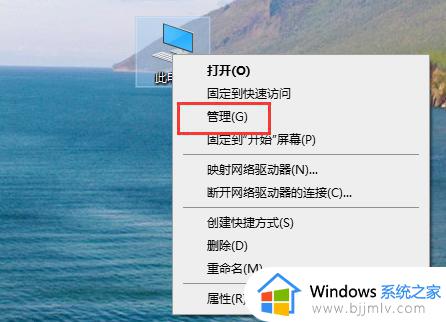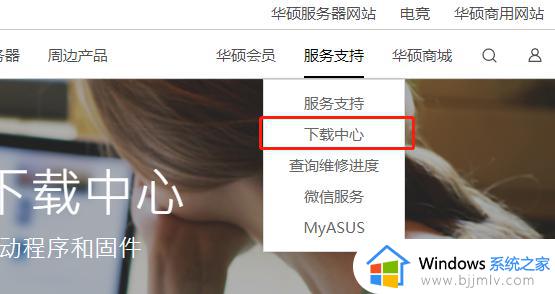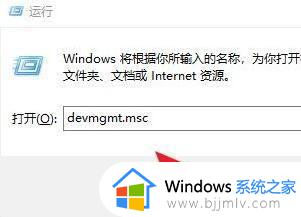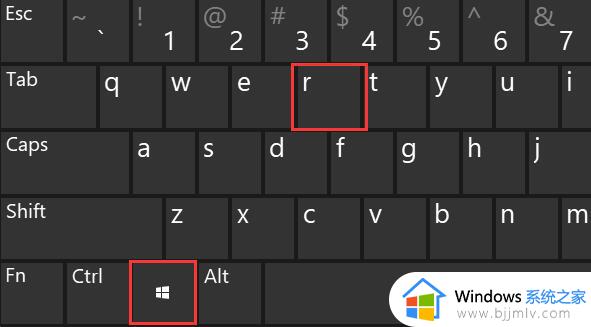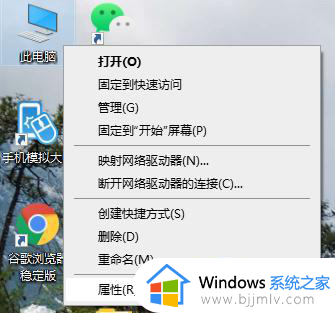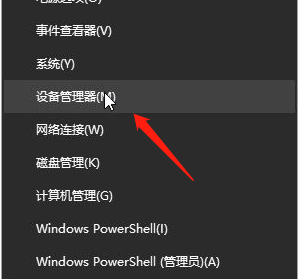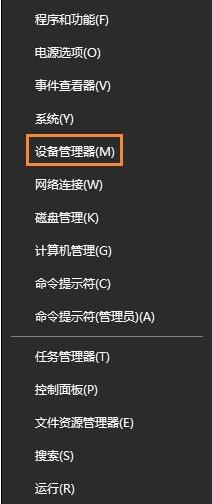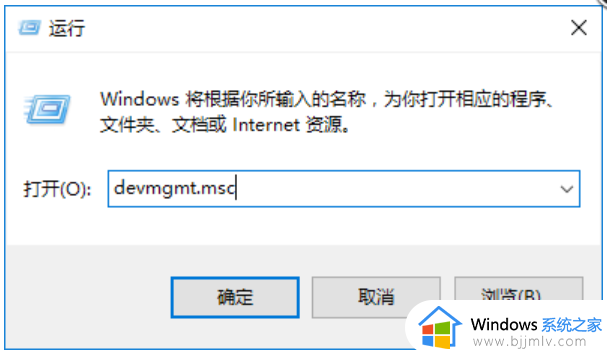win10在哪里看声卡驱动 win10声卡驱动在哪里打开
更新时间:2023-01-30 11:23:00作者:haoxt
电脑都内置有声卡设备,只有正确安装了声卡驱动,电脑才有声音可以输出,有用户想要检查自己电脑声卡驱动安装情况,但是不知道win10在哪里看声卡驱动。一般声卡驱动在设备管理器里面就可以查看,打开计算机管理就可以了。下面小编就来教大家win10声卡驱动在哪里打开的方法。
win10声卡驱动在哪里打开:
1、右键桌面电脑,选择“管理”。
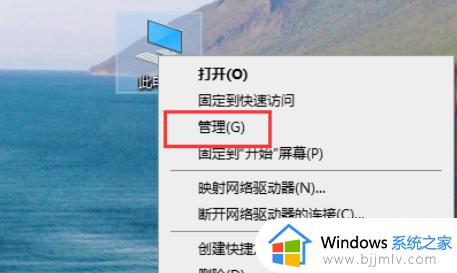
2、选择“设备管理器”。
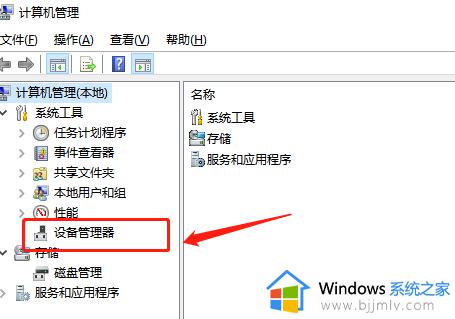
3、找到声音和视频的类目,点击你的声卡驱动,右键选择“属性”。
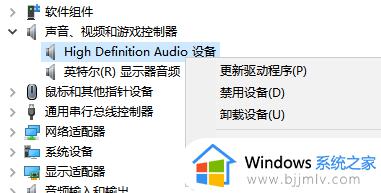
4、打开以后点击“驱动程序”就可以看到一些详细信息了。
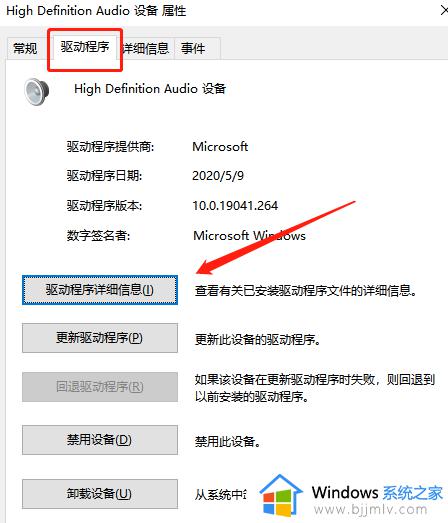
以上就是小编为大家分享的win10在哪里看声卡驱动的完整步骤,如果你需要了解自己win10电脑中声卡的安装情况,就可以参考上面的方法来操作。